Kk zoom – Casio GRAPH 100+ Manuel d'utilisation
Page 166
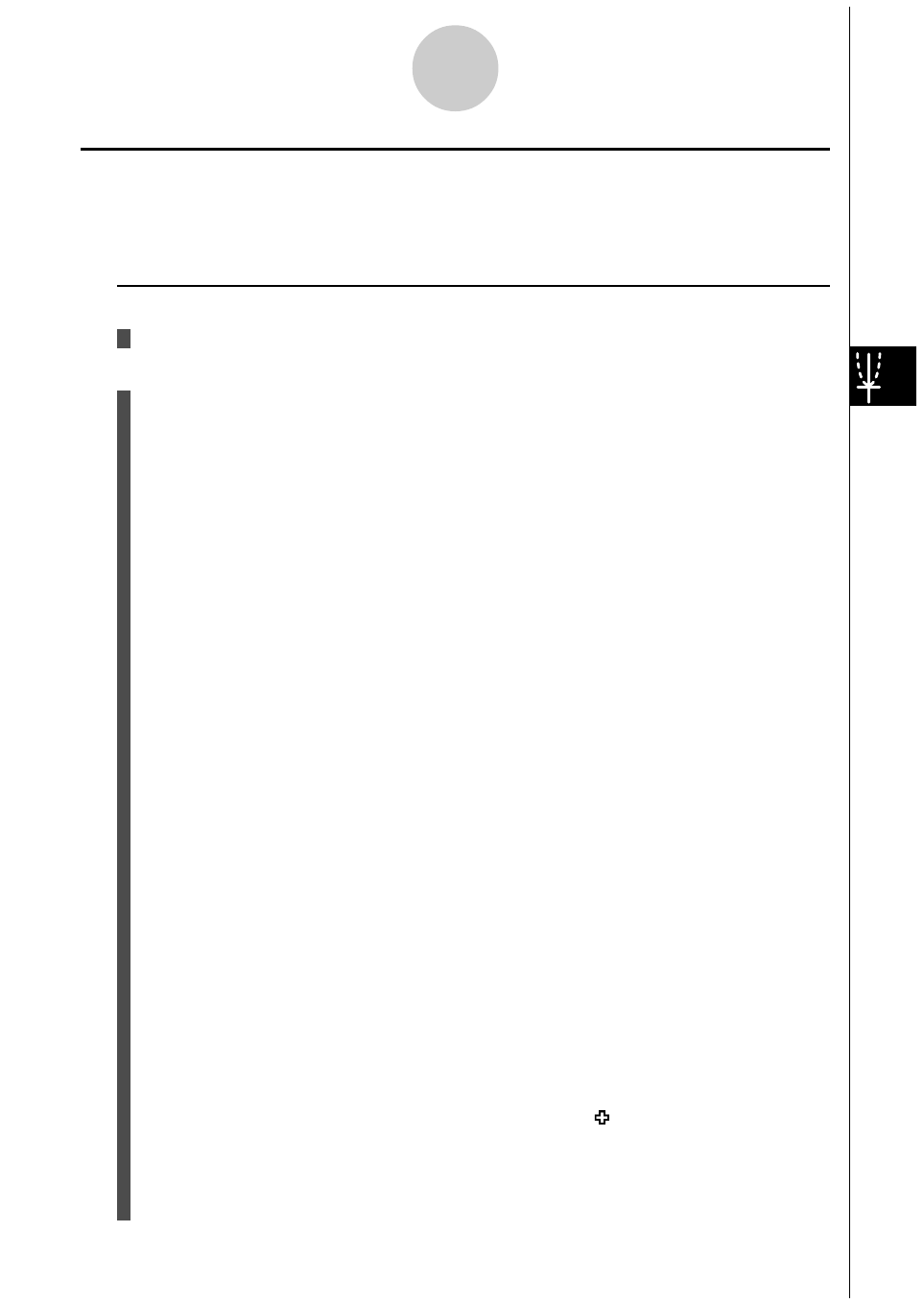
19990401
5-2-7
Contrôle des paramètres apparaissant sur un écran graphique
k
k
k
k
k Zoom
Description
Cette fonction sert à agrandir ou réduire le graphe affiché à l’écran.
Réglage
1. Tracez le graphe.
Exécution
2. Désignez le type de zoom.
2(ZOOM)b(Box) ... Zoom sur cadre
Trace un cadre autour d’une partie de l’affichage et agrandit
cette partie de manière à ce qu’elle remplisse tout l’écran.
c(Factor)
d(In)/e(Out) ... Zoom avec facteur
Le graphe est agrandi ou réduit à la position actuelle du
curseur, en fonction du facteur désigné.
f(Auto) ... Zoom automatique
Les réglages de l’axe
y
de la fenêtre d’affichage sont
automatiquement ajustés pour que le graphe remplisse tout
l’écran sur l’axe
y
.
g(Orig) ... Taille originale
Rétablit la taille originale du graphe après un zoom.
h(Square) ... Correction de graphe
Les valeurs de l’axe
x
de la fenêtre d’affichage sont corrigées
de manière à être identiques aux valeurs de l’axe
y
.
i(Rnd) ... Arrondi de coordonnées
Arrondit les valeurs des coordonnées à la position actuelle du
curseur.
j(Intg) ... Entier
Chaque point reçoit une largeur de 1 pour que les valeurs des
coordonnées soit des entiers.
v(Pre) ... Précédent
Les paramètres de la fenêtre d’affichage précédant le dernier
zoom sont rétablis.
l(QUICK) ... Zoom rapide
Retrace le graphe en fonction des réglages stockés dans la
mémoire de fenêtre d’affichage sélectionnée.
Définition de la plage du zoom sur cadre
3. Utilisez les touches de curseur pour amener le pointeur ( ) au centre de l’écran à
l’endroit où doit se trouver un angle du cadre, puis appuyez sur
w.
4. Utilisez les touches de curseur pour déplacer le pointeur. Un cadre apparaît sur l’écran.
Déplacez le curseur jusqu’à ce que la zone que vous voulez agrandir se trouve dans le
cadre, puis appuyez sur
w pour l’agrandir.